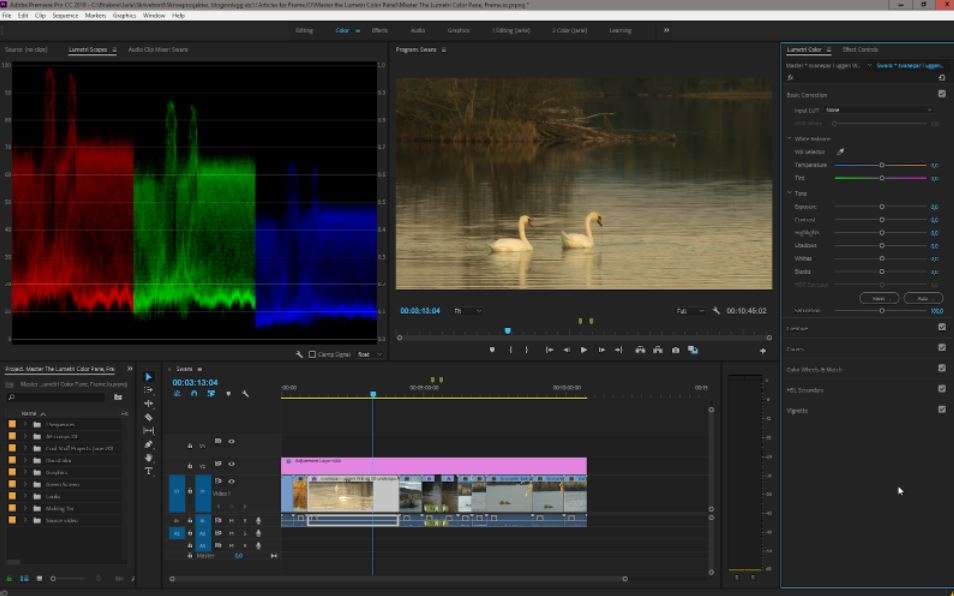Técnicas de postproducción. El color y los modos de fusión en Adobe Premiere
En el Montaje y Postproducción de Audiovisuales, no siempre disponemos del software más especializado y eficaz para realizar una corrección de color profesional. En ciertos casos en los que no tenemos acceso a estas herramientas, podemos hacer uso de otras como los modos de fusión y los paneles de color de Adobe Premiere Pro. Nuestros alumnos del Máster de Montaje ya saben desenvolverse en una corrección de color con un flujo de trabajo profesional, en este artículo os explicamos cómo realizarla sin cambiar de software cuando usáis Premiere.
Llegada la fase del montaje y postproducción de un proyecto audiovisual, la mejor opción a la hora de realizar una corrección de color es acudir a un profesional y utilizar un software especializado como Davinci Resolve. Sin embargo, no siempre es una opción viable (sobre todo por flujos de trabajo y tiempos de entrega) y tenemos que recurrir a las herramientas que otro software nos puede prestar. Hoy en día, cualquier software de montaje posee herramientas de tratamiento de color, como es el caso de Abobe Premiere y su Lumetri Color.
Pero para sacar el máximo partido a esta herramienta existen algunos trucos y técnicas que se aprenden con los años de experiencia. En este caso, limitarse a utilizar los parámetros de Lumetri recortaría en gran medida los recursos que nos da Premiere, porque podemos combinarlo con los modos de fusión y una edición controlada de la opacidad de las capas. Aquí emplearemos esos modos de fusión para corregir el color y dar un aspecto visual más potente a nuestro proyecto.
Para empezar, los modos de fusión sirven para trabajar estos parámetros en capas por encima del vídeo y ver cómo afectan a nuestras secuencias. Un buen ejemplo de cómo funciona es crear un color mate que fijemos en un naranja claro, y que le dará a los personajes un tono de piel más llamativo y vivo. Después de colocarlo en una pista por encima de nuestra secuencia, seleccionamos el modo de fusión “oscurecer” en el apartado de opacidad, dentro del control de efectos del color mate, y situamos la opacidad al 50%.

Ahora, podemos abrir el panel de Lumetri Color y trabajar sobre el naranja para buscar el equilibrio de colores y encontrar ese punto en que la piel tenga el tono deseado. Hay que tener en cuenta que al aplicar el modo de fusión “oscurecer”, nuestras luces bajarán un grado y con la corrección básica de Lumetri debemos recuperarlo, al mismo tiempo que le damos calidez a los tonos de piel. Cada cambio en Lumetri tendrá efectos diferentes según el color mate que usemos, el modo de fusión y el porcentaje de opacidad que le demos.
Con cada cambio, modificamos toda la imagen que seguramente no queremos alterar por completo, por eso debemos hacer correcciones más precisas. El principal problema aquí es la pérdida de exposición, que podemos corregir añadiendo una capa de ajuste por encima para recuperar la exposición que perdimos en el paso anterior, sin alterar los cambios hechos con el naranja mate.
Llegados a este punto, es probable que queramos añadir un azul por debajo de nuestra secuencia usando las mismas técnicas para equilibrar el color de la imagen, siempre manteniendo controlada la exposición. Así podemos añadir más pasos a nuestro vídeo y enriquecer los tonos de la piel. La aparición de ruido visual en la imagen es frecuente cuando añadimos tantas capas pero os explicaremos cómo corregirlo en el siguiente artículo del blog.



El segundo paso de una buena corrección de color es mejorar el contraste de nuestra imagen, y siguiendo con los modos de fusión en Premiere, podemos utilizar una capa de ajuste sobre la secuencia anterior ya anidada con todas las capas que le añadimos. Seguidamente, bajamos la saturación de la capa de ajuste a 0 y le ponemos el modo de fusión en “luz suave” que nos dará un control muy grande sobre el contraste de color de la escena. Al igual que en el paso anterior, podemos ajustar el efecto con los parámetros básicos de Lumetri y el grado del modo de fusión.
Para pasar a manejar directamente la luminosidad de los colores solo tenemos que duplicar la capa de ajuste y cambiar el modo de fusión a luminosidad. Esta corrección nos permitirá cambiar la curva de los colores, pero al mismo tiempo veremos como aumenta el grano en la imagen así que hay que modificarlo con cuidado.
Los modos de fusión son muchos y con resultados muy diferentes entre ellos así que lo mejor es experimentar con ellos y cambiar parámetros sin miedo. Ya sabemos que el objetivo es buscar ese aspecto que favorezca la imagen vaya acorde a nuestra historia y al momento en que se encuentra la trama.
El último gran cambio que podemos hacerle a nuestra secuencia es más concreto y meticuloso. Podemos retocar los altos y los bajos de nuestra pista de vídeo por separado, anidando nuestra secuencia con los cambios hechos hasta ahora pero duplicando la capa de vídeo hasta tener tres. La primera será la base, la segunda las sombras, y la tercera las luces.
En la capa de sombras podemos aplicar el modo de fusión oscurecer a un 75% de opacidad y utilizar el panel HSL de Lumetri para desactivar los rangos de tono y saturación y dejar activados los de sombras en el apartado de luminosidad. En la capa de luces seleccionamos el modo de fusión aclarar al 100% de opacidad, y en Lumetri, seleccionar únicamente los modificadores de luminosidad. Con unos cambios en el panel de correcciones básicas daremos con el look perfecto para nuestra secuencia.
Gracias a estas técnicas de corrección de color combinadas con los modos de fusión podemos retocar el aspecto visual de la película de manera profesional y con un resultado de cine. ¡Tenéis que probarlo!